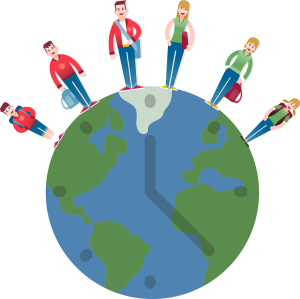Allgemeine Fragen
| UI Expand | ||
|---|---|---|
| ||
Hier kommt es darauf an, um welche Dateien es geht:
|
| UI Expand | |||||||
|---|---|---|---|---|---|---|---|
| |||||||
Wenn Klassen nicht explizit aus Kursen entfernt werden, behalten sie auch weiterhin Zugriff auf die Inhalte des alten Schuljahres. → Letztendlich ist es immer Entscheidung der Lehrkräfte, wie sie ihre Kurse führen und wem sie auf welche Inhalte Zugriff gewähren. Eine klare Kommunikation ist diesbezüglich besonders hilfreich!
Passend dazu: |
| UI Expand | ||
|---|---|---|
| ||
→ Bei einem Schulwechsel kann nicht immer garantiert werden, dass der Zugriff auf Kurse und Dateien beibehalten wird. Sichern Sie daher rechtzeitig alle wichtigen Daten!
→ Um den Schüler:innen den Wechsel an eine andere (Cloud-)Schule zu ermöglichen, müssen die entsprechenden Email-Adressen an der eigenen Schule ungültiggemacht werden. Dadurch können die Schüler:innen sich mit ihrer Email-Adresse bereits in der neuen Schule registrieren und haben gleichzeitig noch Zugriff auf die Daten ihrer alten Schule. Der alte Account kann dann nach einer gewissen Zeit des Umzugs an der alten Schule gelöscht werden. Wie die technischen Leiter (Admins) hierbei zu beachten haben, erklären wir hier: |
| UI Expand | ||
|---|---|---|
| ||
❓❕ Rund um den Schuljahreswechsel bieten wir im Sommer immer Dienstags von 17 Uhr an eine Live-Sprechstunde an. Nutzen Sie diese, um mit uns in direkten Kontakt zu kommen und unmittelbar Antworten auf Ihre Fragen zu erhalten. Mehr Infos gibt es hier: Unsere Cloud Sprechstunde �� Für ausführliche Anleitungen zum Umgang mit der Cloud nutzen wir unsere Lernplattform Lernen.cloud. Hier finden Sie unter anderem folgende Kurse:
In Form von Videoanleitungen führen wir Sie dort Schritt für Schritt durch die wesentliche Bedienung der Lernumgebung. �� Schauen Sie sich auch unbedingt die anderen Inhalte der Plattform an.
|
Informationen für
Lehrkräfte, Admins und Schulleitung
| UI Expand | ||
|---|---|---|
| ||
Auf folgende drei Bereiche wirkt sich der Schuljahreswechsel aus: Neue Schüler:innen und Kolleg:innen kommen in die Cloud
Neue Klassenzuteilungen Klassen existieren in der Cloud immer im Kontext eines bestimmten Schuljahres, d.h. es gibt eine 9a für das Schuljahr 2020/2021 und eine 9a für das Schuljahr 2021/2022. Alte Klassen werden nicht gelöscht, sondern existieren im Hintergrund parallel zur Nachfolgeklasse weiter, nicht sichtbar im Alltag. Wir empfehlen (für Schulen, die kein LDAP nutzen) zur Erstellung von Folgeklassen zwei Wege:
Neue Kurse Neues Schuljahr, neue Kurse! Die meisten Kurse in der Cloud laufen bis zum 31.7. Um für das kommende Schuljahr neue Kurse zur Verfügung zu stellen:
|
| UI Expand | |||||||
|---|---|---|---|---|---|---|---|
| |||||||
Kurse und Themen aus vergangenen Schuljahren gehen nicht verloren. �� Nach Ablauf des eingestellten Zeitraums werden Kurse jedoch ins Archiv verschoben. Auf diese Weise behalten Ihre Schüler:innen auch nach dem Kurs Zugriff auf die dortigen Lerninhalte. Um die enthaltenen Inhalte im folgenden Schuljahr wiederzuverwenden, haben sich folgende Möglichkeiten in der Vergangenheit bewährt:
|
| UI Expand | |||||
|---|---|---|---|---|---|
| |||||
Es braucht nur zwei Klicks, um eine Klasse ins nächste Schuljahr zu versetzen! Wie das geht, sehen Sie in der folgenden Anleitung:
Beim Versetzen einer Klasse ins nächste Schuljahr bleiben alte Klassenstrukturen erhalten und es wird zusätzlich eine neue Klasse erstellt. → So wird beispielsweise aus der Klasse 9a (2019/2020) nun die Klasse 10a (2020/2021), jedoch bleibt die Klasse 9a (2019/2020) weiterhin bestehen.
|
| UI Expand | ||||||
|---|---|---|---|---|---|---|
| ||||||
Wie der Schuljahreswechsel mit LDAP-Systemen aussieht, siehst du auf folgender Seite inkl. Videoanleitung: Falls Sie nochmal grundlegende Informationen zur Anbindung eures LDAP brauchen, schauen Sie direkt auf diese Seite: Dort finden Sie die wichtigsten Hinweise zur Einrichtung und auch ein �� Erklärvideo, das Ihnen hoffentlich helfen wird. Falls Sie gerne eine Anleitung in PDF-Form hätten, können Sie diese hier herunterladen:
|
| UI Expand | |||||
|---|---|---|---|---|---|
| |||||
Wie Sie Nutzer:innen mithilfe einer CSV-Datei importieren, erfahren Sie in dieser Anleitung: Dort finden Sie auch einen Hinweis zum Import bei bereits vorhandenen Daten:
Lesen Sie sich bitte die Hinweise auf der Seite genau durch, um unnötige Probleme oder Fragen zu vermeiden ��!
→ Hier zeigen wir den dortigen Export und den CSV-Import in der Cloud in einem Erklärvideo an einem Beispiel. |
| UI Expand | ||
|---|---|---|
| ||
Hier sehen Sie eine kurze Checkliste mit Dingen, die aus unserer Sicht getan oder überprüft werden sollten:
|
| UI Expand | ||
|---|---|---|
| ||
Was Ihre Aufgaben im Wesentlichen von denen anderer Lehrkräfte unterscheidet, ist die Nutzerverwaltung. Daher empfehlen wir die Überprüfung folgender Punkte:
Sicherlich gibt es auch schulintern noch einige Dinge, die vorbereitet und abgesprochen werden müssen. Viel Erfolg bei der Vorbereitung! ���� |
| Section | ||||||||||
|---|---|---|---|---|---|---|---|---|---|---|
|
| Info | ||
|---|---|---|
| ||
Viele der hier aufgeführten Informationen treffen für Schulen der Thüringer Schulcloud nicht zu, denn die Administration wird maßgeblich über das Thüringer Schulportal abgewickelt. Für Informationen zum Schuljahreswechsel in der Thüringer Schulcloud und dem Thüringer Schulportal wenden Sie sich bitte an die Kolleg:innen am ThILLM, die Sie unter schulcloud-support@thillm.de erreichen können. |
Bei Fragen oder Problemen schreiben Sie uns gerne an feedback@hpi-schul-cloud support@dbildungscloud.de
Viel Erfolg!